Steam игрите заемат много място на компютъра. Те също отнемат много време за изтегляне. Поради това може да е добра идея да архивирате Steam игри, които не играете. Това ви позволява да ги играете, когато пожелаете, без да се налага да ги изтегляте отново, и можете да спестите място на вашия локален диск.
ПРЕДУПРЕЖДЕНИЕ ЗА СПОЙЛЕР: Превъртете надолу и гледайте видеоурока в края на тази статия.
В тази статия ще разгледаме всички най-добри начини за архивиране на Steam игри на Linux и как да архивирате цялата си инсталация на Steam.
Съдържание
Архивиране на Steam игри – Steam клиент
Архивирането на Steam игра директно със Steam клиента е може би най-добрият начин да запазите игри за възстановяване за по-късно. Това е така, защото Steam може лесно да опакова всички DRM, включени в играта, и да го премести доста ефективно. За да архивирате една игра, влезте в Steam и отидете на Библиотека>Инсталирано от лентата с менюта в горната част.
В секцията „инсталирано“ намерете игра, на която искате да архивирате, и щракнете с десния бутон върху нея. От тук щракнете върху „Архивиране на файлове на играта“. Това трябва да отвори инструмент, който ще ви преведе как точно да архивирате Steam игра.
В инструмента ще забележите, че играта, която сте се опитали да архивирате, има отметка до нея. Ако искате да архивирате повече от една игра наведнъж в Steam, направете това, като задържите бутона Ctrl на клавиатурата и след това щракнете върху толкова игри, колкото искате да архивирате. Всяка игра, която изберете, трябва да се показва с бяла отметка до нея в диалоговия прозорец за архивиране.
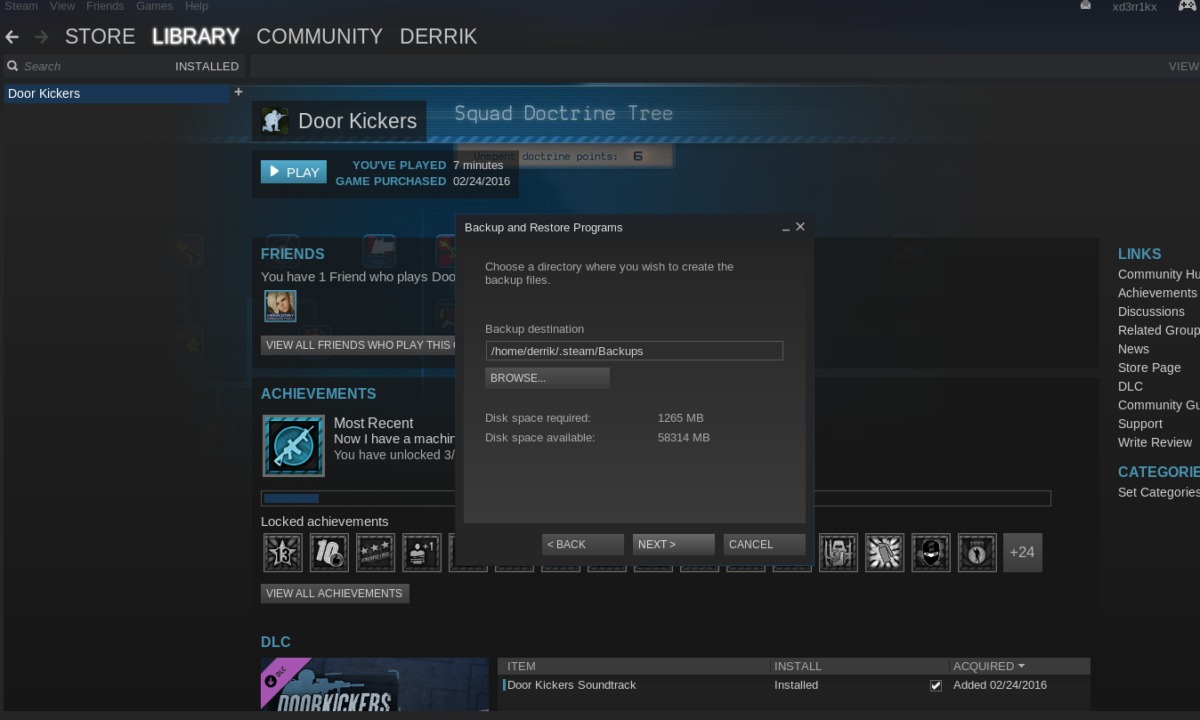
С всички избрани игри щракнете върху „Напред“ в инструмента, за да преминете към действителния процес на архивиране. По подразбиране Steam ще се опита да запази вашите архиви в същата папка, в която е инсталиран Steam (папката ~/.steam). Това не е добра директория, особено ако намерението ви е да архивирате игрите в друга област.
Вместо това щракнете върху преглед и след това използвайте диалоговия прозорец, за да прегледате за алтернативно място за архивиране. Когато архивирането е настроено, щракнете върху „напред“, за да преминете към следващата стъпка в процеса.
На следващата страница Steam иска да избере размер на файла. Това се дължи на факта, че Steam не може да архивира цяла игра в един файл. Вместо това трябва да компресира всичко и да го раздели. Това не е лошо и всъщност улеснява придвижването на файлове, тъй като те не са толкова големи.
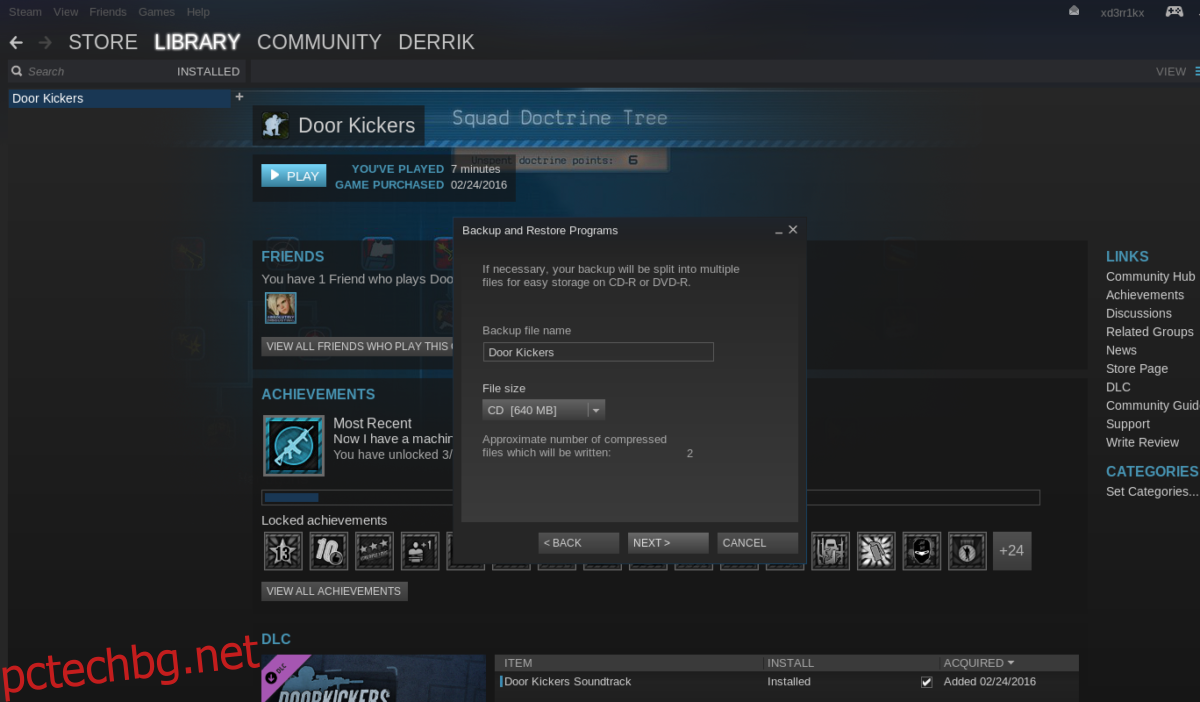
Под размери на файла изберете CD (около 700 MB на файл), DVD (около 4,7 GB на файл). Като алтернатива изберете персонализираната опция, за да зададете свой собствен размер. Когато сте решили правилния размер, щракнете върху „Напред“, за да започнете архивирането.
Този процес ще отнеме много време, в зависимост от това колко голяма е играта Steam, така че не се паникьосвайте. Steam ще ви каже кога архивирането приключи. Когато архивирането приключи, щракнете върху „Отваряне на папка за архивиране“, за да преместите файловете там, където искате да ги запишете.
Възстановяване на резервното копие на Steam Client
За да възстановите Steam игра на клиента на Linux Steam, влезте в приложението. От тук ще трябва да свържете всички външни устройства, които сте използвали за архивиране или да се свържете с отдалечени файлови системи и т.н. След като направите всичко това, щракнете върху „Steam“ в горния десен ъгъл, и изберете опцията „Архивиране и възстановяване на игри“. Избирането на това извежда диалогов прозорец с две опции. Първата опция казва „Архивиране на текущо инсталираните програми“. Игнорирайте това и вместо това изберете „Възстановяване на предишен архив“.
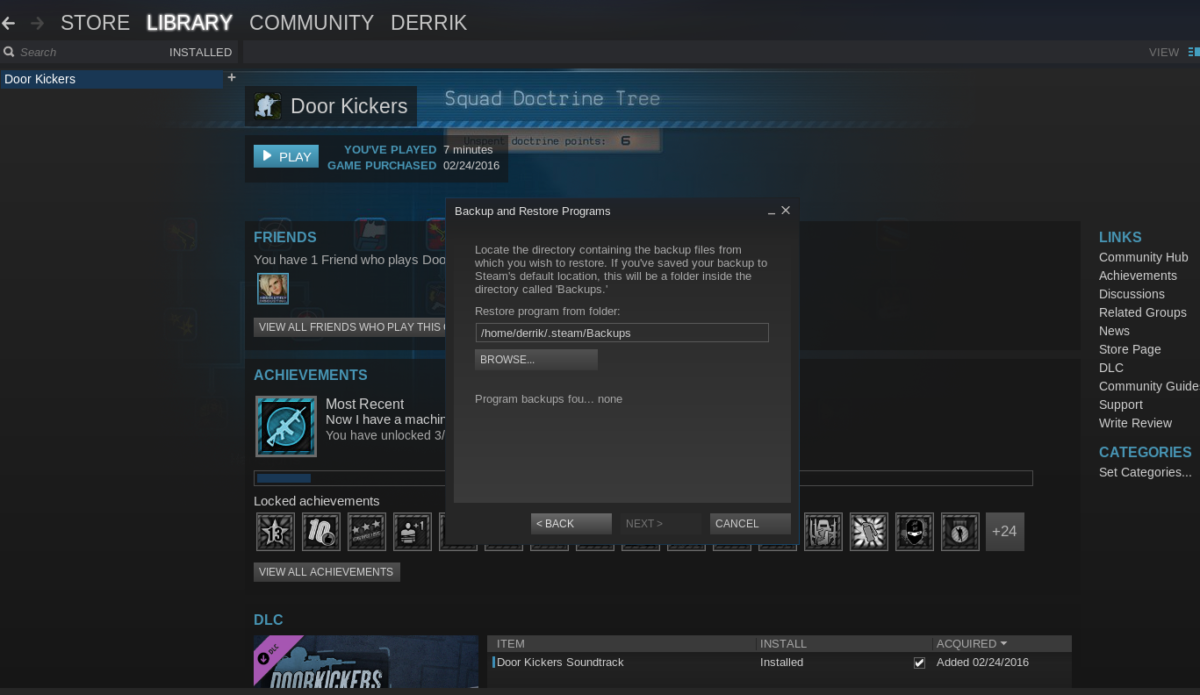
Steam трябва автоматично да открие резервни копия в системата. Ако по някаква причина резервните копия на вашата игра Steam не бъдат открити, ще трябва да щракнете върху бутона „Преглед“ и ръчно да намерите точно къде сте запазили резервните си копия. Когато намерите резервното копие на вашия компютър с Linux, щракнете върху бутона „Напред“, за да започнете процеса на възстановяване.
Този процес ще отнеме много време, в зависимост от това колко големи са архивите, колко бърз е вашият твърд диск, колко бързо е мястото за съхранение на архива и т.н. Най-доброто нещо, което трябва да направите, е да оставите Steam да направи своето нещо и бъдете търпеливи. Не след дълго вашите игри ще могат да се играят отново.
Инсталиране на резервно копие на Steam
Искате ли да архивирате цялата си инсталация на Steam на Linux, а не само на отделни игри? Ако е така, следвайте тези стъпки.
Стъпка 1: С помощта на командата mkdir създайте папка за архивиране, в която да копирате всички Steam файлове.
mkdir ~/steam-backup
Стъпка 2: Копирайте цялото съдържание на папката Steam в папката за архивиране на Steam с помощта на командата CP.
cp -a ~/.steam/. ~/steam-backup
От тук не се колебайте да преместите папката ~/steam-backup от вашата домашна директория на външен твърд диск, доставчик на облачно съхранение, сървър и т.н. Когато искате да възстановите архива, направете следното:
Забележка: не забравяйте първо да преместите папката ~/steam-backup обратно в /home/username/, преди да се опитате да възстановите нещо.
cp -a ~/steam-backup/. ~/.steam

